pr是一款非常受欢迎的视频剪辑软件,其全称是Adobe premiere。在剪辑视频时,我们都需要将素材拖动到时间轴后再进行需要的剪辑操作。如果我们需要进行精确地剪辑,就可以适当调大时
pr是一款非常受欢迎的视频剪辑软件,其全称是Adobe
premiere。在剪辑视频时,我们都需要将素材拖动到时间轴后再进行需要的剪辑操作。如果我们需要进行精确地剪辑,就可以适当调大时间轴的显示比例,如果我们需要把握整体的素材情况,就可以适当调小时间轴的显示比例。那小伙伴们知道Adobe
premiere中具体该如何拉长或者缩短时间轴显示比例吗,其实设置方法是非常简单的。我们只需要在时间轴拖动滚轴就可以实现想要的调整操作了。接下来,小编就来和小伙伴们分享具体的操作步骤了,有需要或者是有兴趣了解的小伙伴们快来和小编一起往下看看吧!
操作步骤
第一步:打开pr,在“项目”面板空白处双击,或者按Ctrl+I键,导入需要的素材;
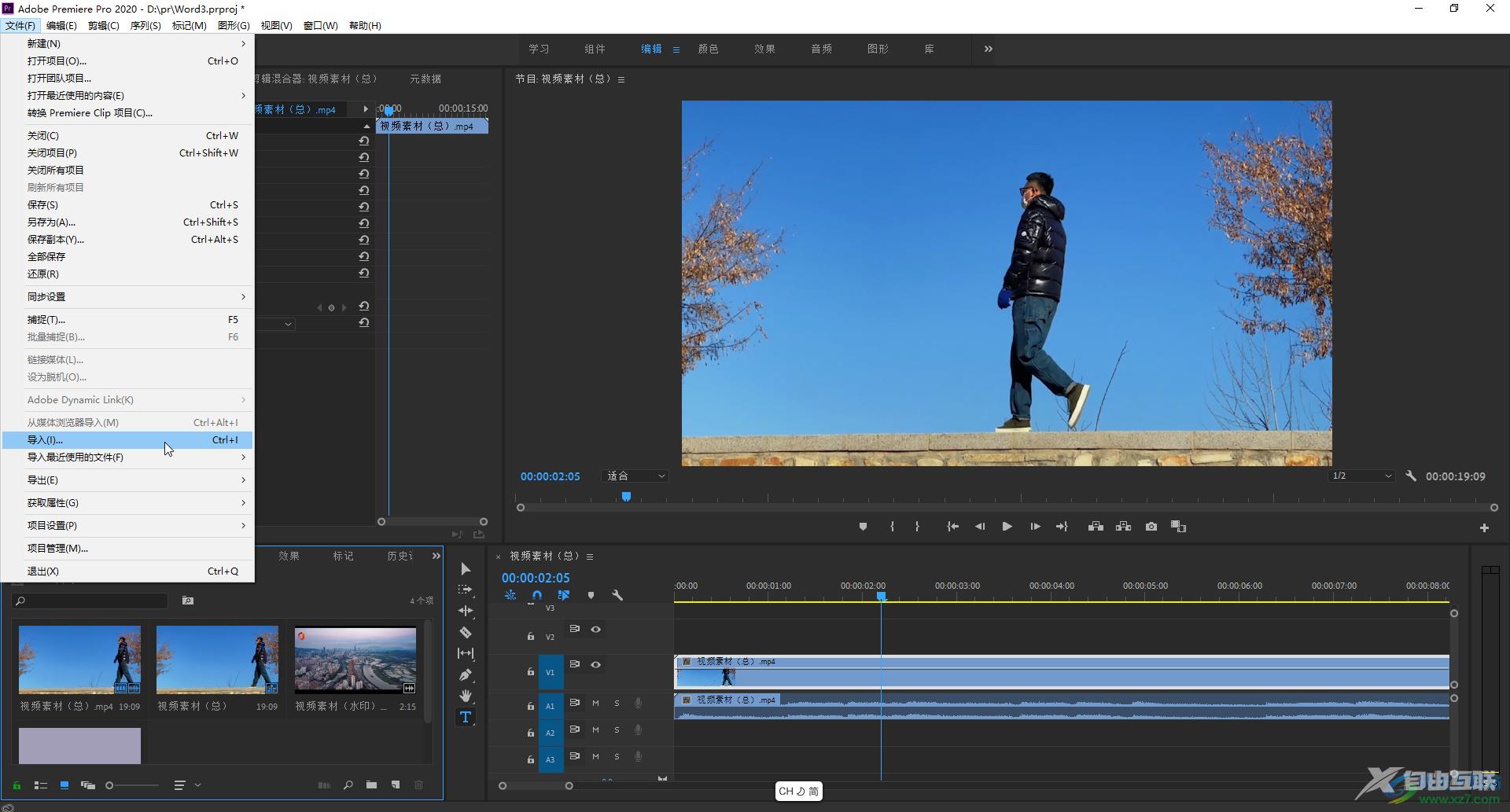
第二步:导入后将素材拖动到时间轴;
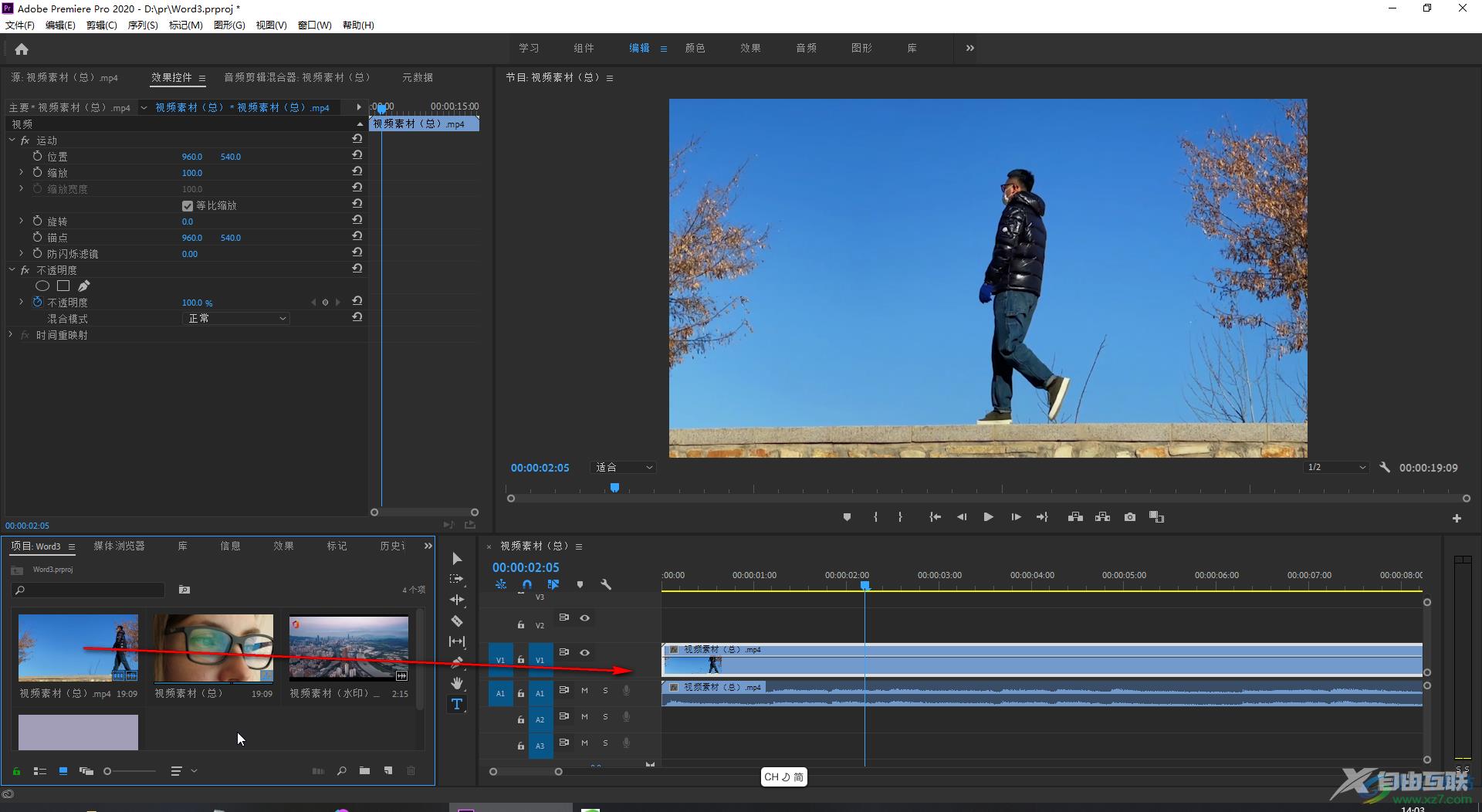
第三步:拖动时间轴左下方如图所示的滚轴,就可以根据需要拉长或缩短了;
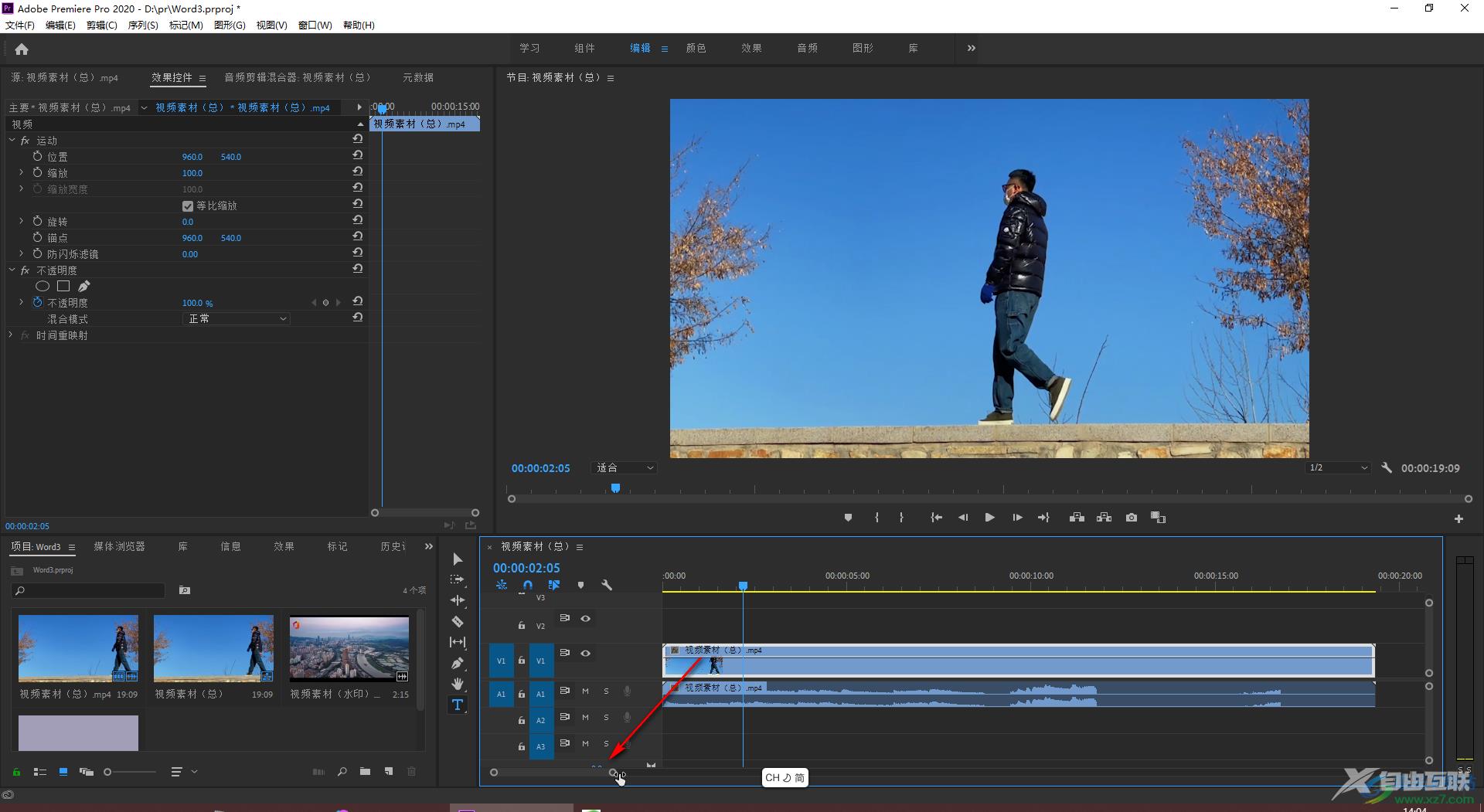
第四步:在视频素材右侧拖动如图所示的滚轴,可以调整视频素材的显示比例;
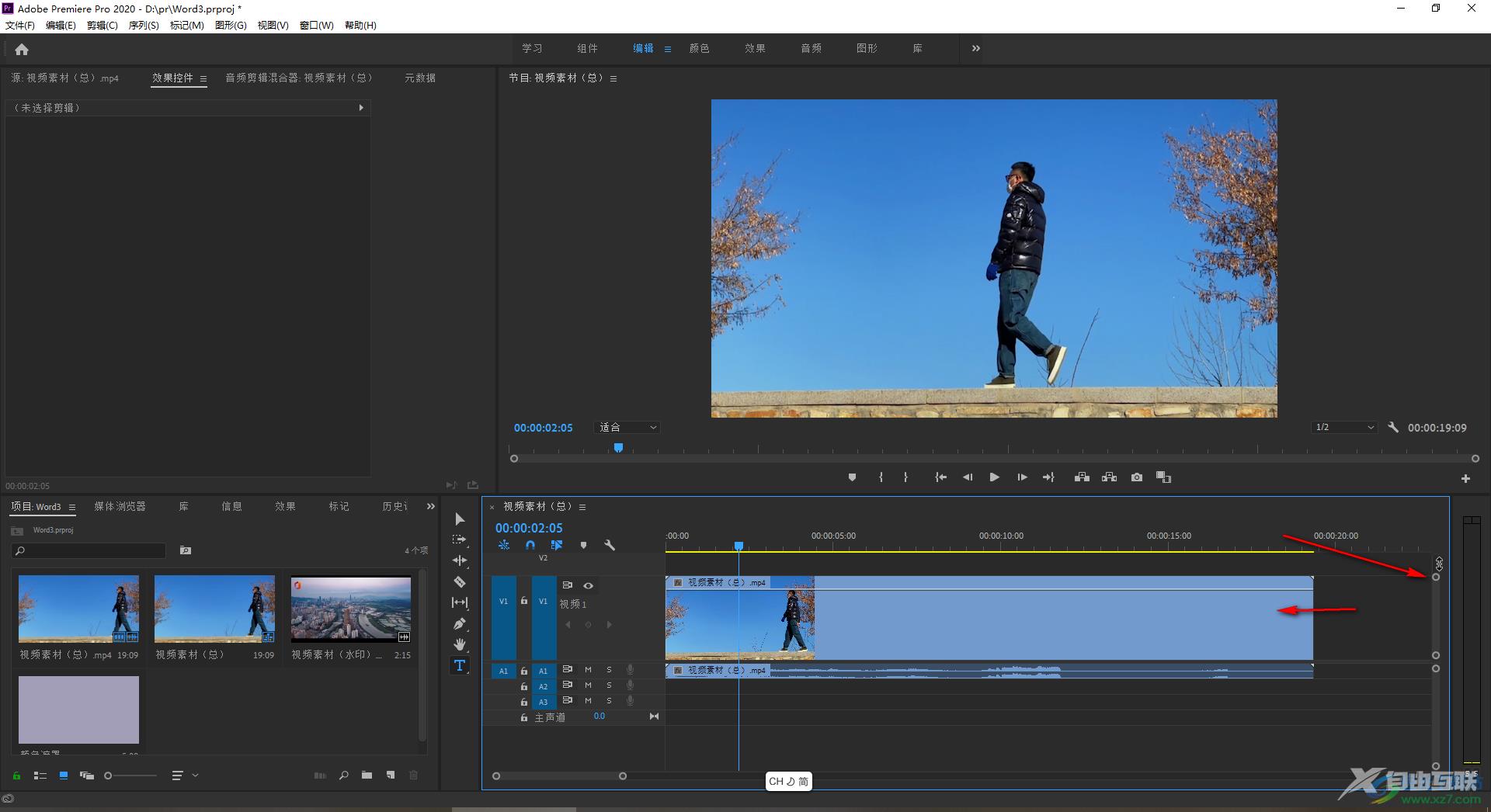
第五步:同样地,拖动音频素材右侧的滚轴,可以调整音频素材的显示比例,将上不悬停到时间轴边界线上,看到鼠标变成双向箭头时进行拖动还可以调整时间轴的区域大小。
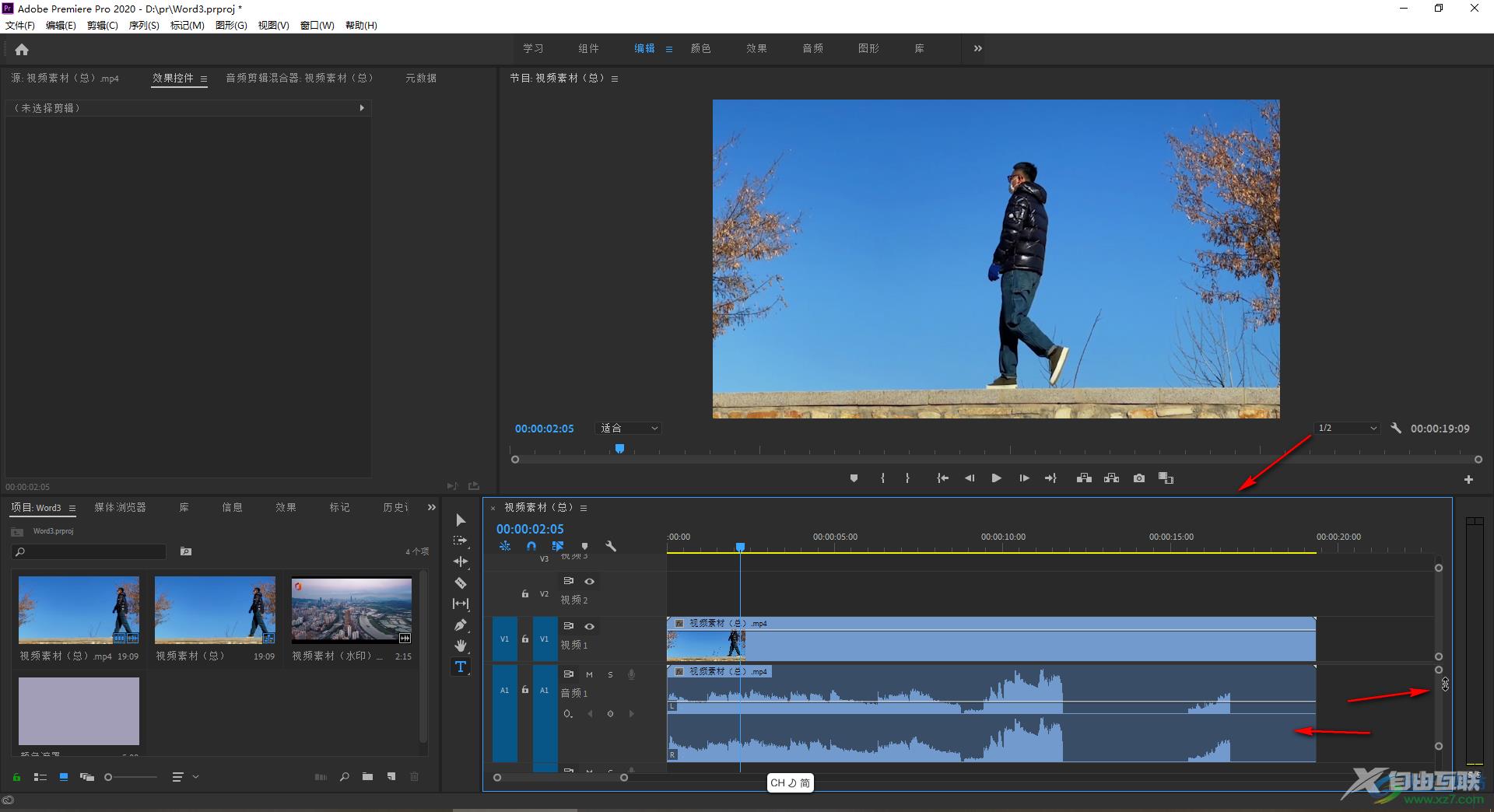
以上就是Adobe premiere中拉长或者缩短时间轴的方法教程的全部内容了。通过拉伸或者缩短时间轴,我们可以更加精确地进行帧剪辑,查看整体的素材情况。
